3 semplici modi per eliminare app su iPhone e iPad [nel 2022]
Pubblicato: 2022-04-06Ad un certo punto, abbiamo tutti ingombrato le nostre schermate home con app inutilizzate. Forse abbiamo scaricato alcune app per un motivo e non ci sono più utili.
In situazioni come questa, si consiglia di eliminare tali app per massimizzare le prestazioni del tuo iPhone o iPad, poiché molte app occupano spazio di archiviazione e possono causare un ritardo del dispositivo.

Fortunatamente, sei nel posto giusto se stai cercando modi per eliminare app su iPhone e iPad. L'eliminazione delle app su questi dispositivi segue una procedura simile, che spiegheremo più dettagliatamente in questo articolo.
Tuttavia, quando si disinstalla un'applicazione, vengono eliminati anche tutti i dati in essa contenuti. Quindi, se devi disinstallare un'app solo per un breve periodo di tempo o se hai bisogno di alcuni file dall'app che stai disinstallando, dovresti sostituirli anziché eliminarli. Ciò significa che la tua app verrà disinstallata, ma i dati dell'app rimarranno archiviati nella memoria del tuo dispositivo e potranno essere recuperati in qualsiasi momento.
Sommario
Come eliminare l'app su iPhone e iPad
Elimina l'app dalla schermata iniziale di iPhone/iPad
Questa è la tecnica più conveniente per qualsiasi utente di iPhone o iPad per disinstallare completamente le app dal proprio dispositivo se l'applicazione è presente nella schermata iniziale.
Tuttavia, l'eliminazione delle app dalla schermata principale del telefono può essere eseguita in due modi diversi. Dipende da quale metodo è conveniente per te e da quale versione di iOS è disponibile sul tuo dispositivo.
Metodo 1: elimina l'app dalla schermata principale premendo a lungo
Per coloro che utilizzano iOS 14 (o iPadOS 14) e versioni successive, le app possono essere eliminate senza sforzo tenendo premuta l'app che si desidera eliminare e seguendo le scorciatoie da tastiera.
Qui puoi imparare come eliminare le app su iPhone premendo a lungo:
- Vai alla schermata iniziale.
- Tocca e tieni premuta l'app che desideri eliminare finché non viene visualizzato il menu di scelta rapida.
- Seleziona Rimuovi app dal menu.
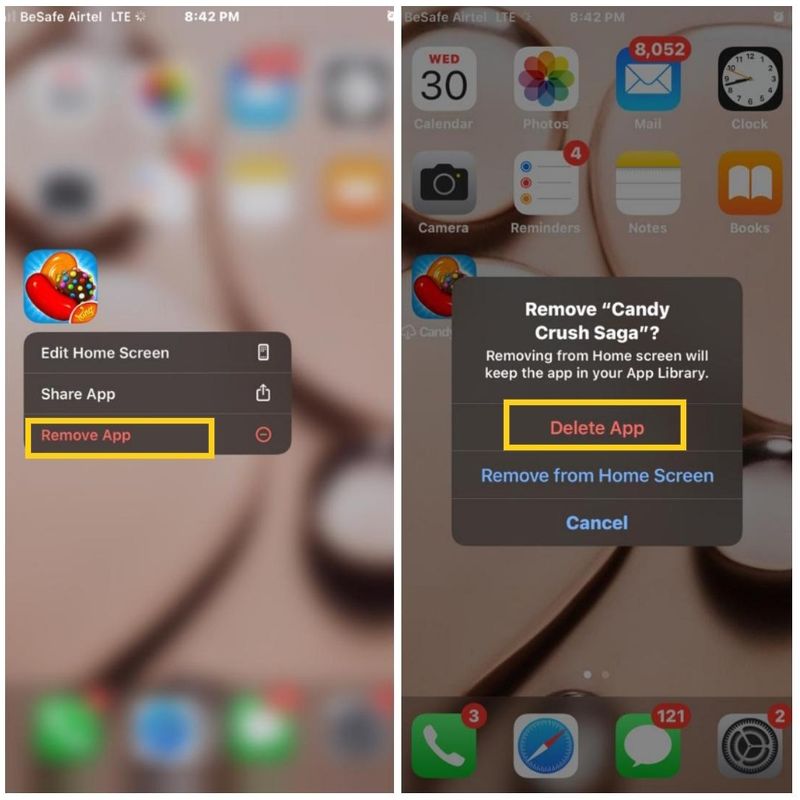
- Nel menu risultante, fai clic su Elimina app (facendo clic su Rimuovi dalla schermata principale , l'app sarà disponibile solo nella Libreria app)
- Conferma l'azione facendo clic su Elimina nel pop-up successivo.
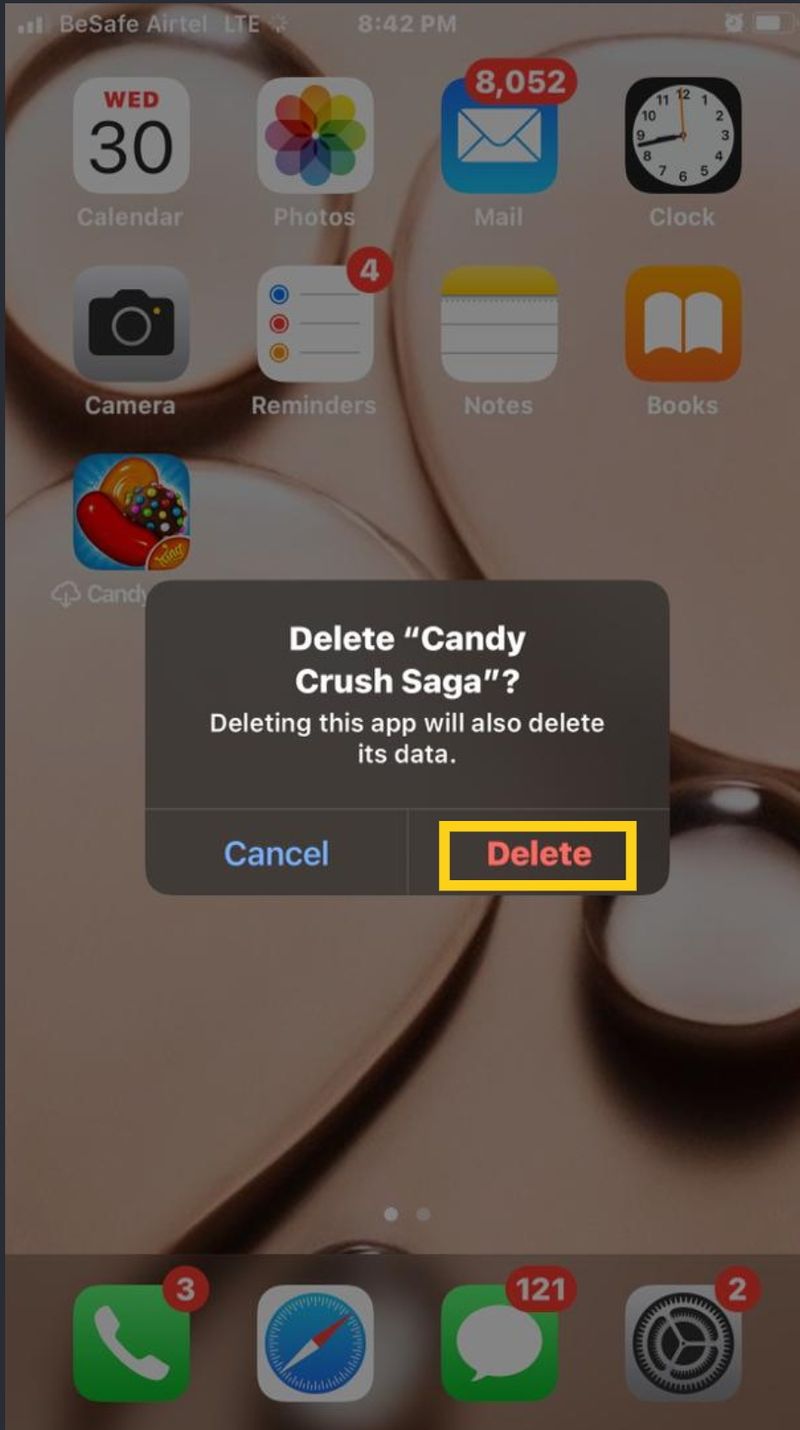
Metodo 2: disinstalla l'app su iPhone o iPad con la modalità Jiggle
Questo metodo richiede anche pressioni prolungate, ma le tue app devono entrare in modalità jiggle prima di poterle eliminare.
La modalità Jiggle ti consente di eliminare le app in blocco dalla schermata iniziale senza dover ripetere i primi metodi più volte in ciascuna app. Il metodo è semplice, quindi segui i passaggi seguenti per disinstallare le app su iPhone una per una o in blocco:
- Vai alla schermata iniziale del tuo iPhone
- Tocca e tieni premuta l'icona dell'app che desideri eliminare
- Quindi seleziona Modifica schermata iniziale per accedere alla modalità jiggle (su iOS 13 e versioni precedenti, dovrai toccare e tenere premuta una delle icone dell'app per un po' per entrare in modalità jiggle)
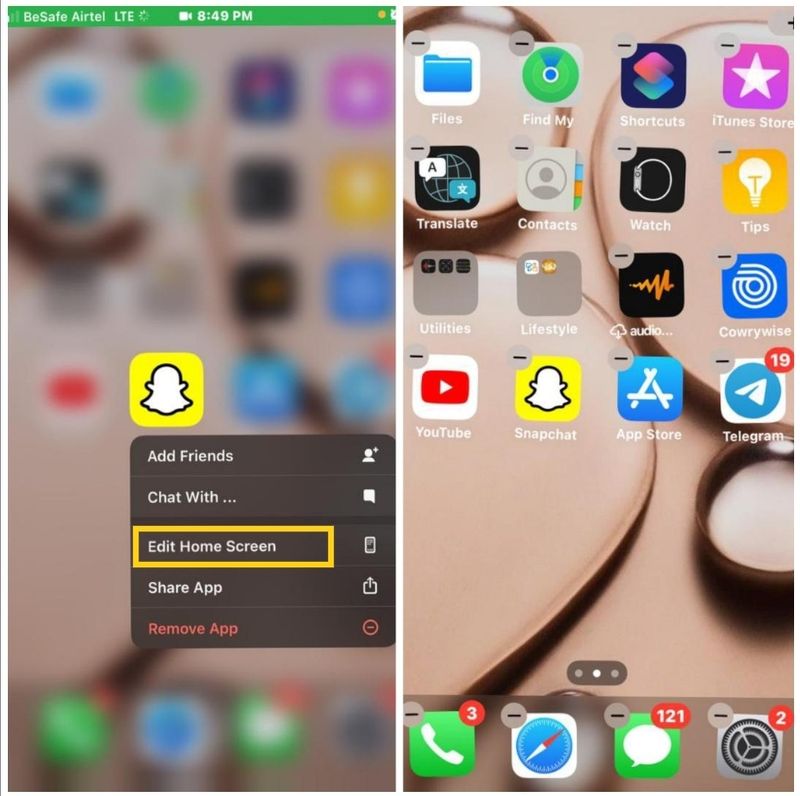
- Tocca il segno meno nella parte superiore delle app che desideri eliminare.
- Fai clic su Elimina per disinstallare l'app dal tuo iPhone o iPad
- Successivamente, premi il pulsante Home sul tuo iPhone per uscire dalla modalità jiggle.
Elimina le app per iPhone/iPad dalla libreria delle app
In alternativa, puoi eliminare le app sul tuo iPhone sfogliando la Libreria delle app, poiché questa funzione è stata integrata in iOS 14. Con questa funzione, puoi organizzare e separare le app sui tuoi dispositivi in modo che non ingombrano la schermata iniziale.
Nella Libreria delle app troverai tutte le applicazioni comprese quelle che hai rimosso dalla schermata iniziale e anche le applicazioni possono essere eliminate da qui. Disinstalla le app su iPhone e iPad seguendo questo:

- Scorri verso destra sulla schermata iniziale fino a raggiungere la sezione Libreria app .
- Fai clic sulla categoria in cui si trova l'app che desideri eliminare e premi a lungo l'app da lì.
- Tocca e tieni premuta l'app che desideri eliminare.
- Seleziona Elimina app nel menu risultante.
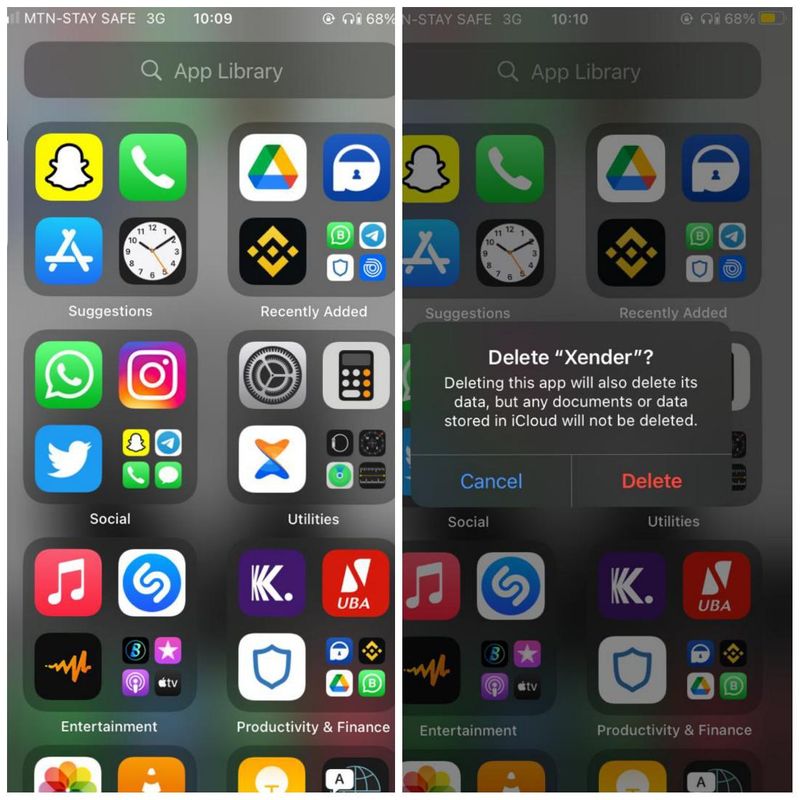
- Quindi fare clic su Elimina per confermare l'azione.
Elimina le app su iPhone/iPad tramite Impostazioni
Un altro metodo che puoi utilizzare se desideri eliminare un'app sul tuo iPhone o iPad è passare attraverso le impostazioni del telefono. Tramite le impostazioni di iPhone puoi accedere in qualsiasi momento a tutte le app del tuo dispositivo per gestirle ed eliminarle dal tuo dispositivo.
In sostanza, puoi utilizzare questo metodo per rimuovere completamente un'app o eliminare solo l'app lasciando tutti i suoi dati se ne hai bisogno in seguito.
Come eliminare l'app su iPhone e tutti i suoi dati
Se desideri eliminare completamente un'app su iPhone inclusi i suoi dati tramite Impostazioni, ecco come puoi farlo:
- Vai su Impostazioni sul tuo iPhone o iPad.
- Scorri verso il basso e seleziona Generale .
- Quindi fai clic su Archiviazione iPhone (questo sarà Archiviazione iPad su iPad)

- Naviga nell'elenco delle app nella pagina risultante e seleziona l'app che desideri eliminare.
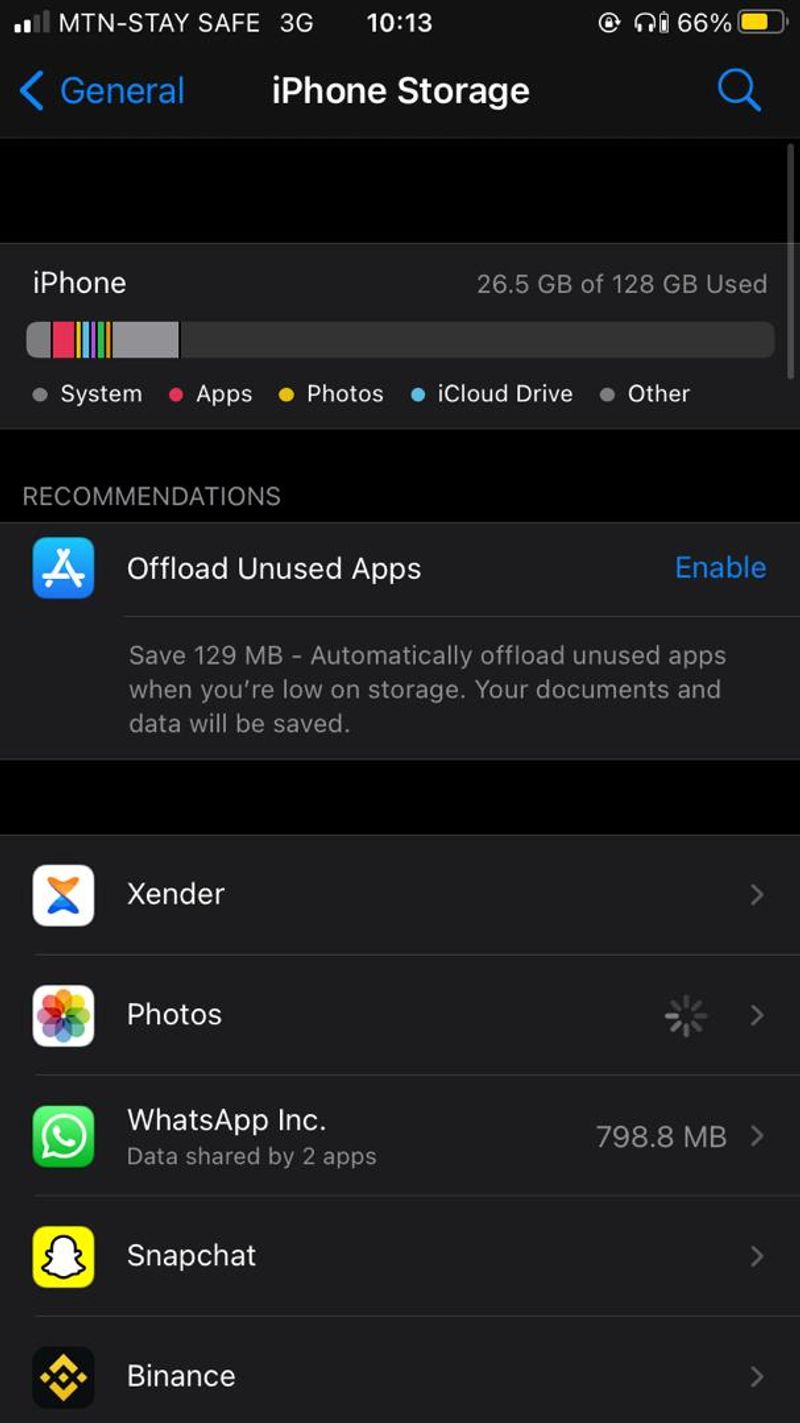
- Tocca Elimina app nella pagina dell'app.
- Fare nuovamente clic su Elimina app per confermare l'azione.
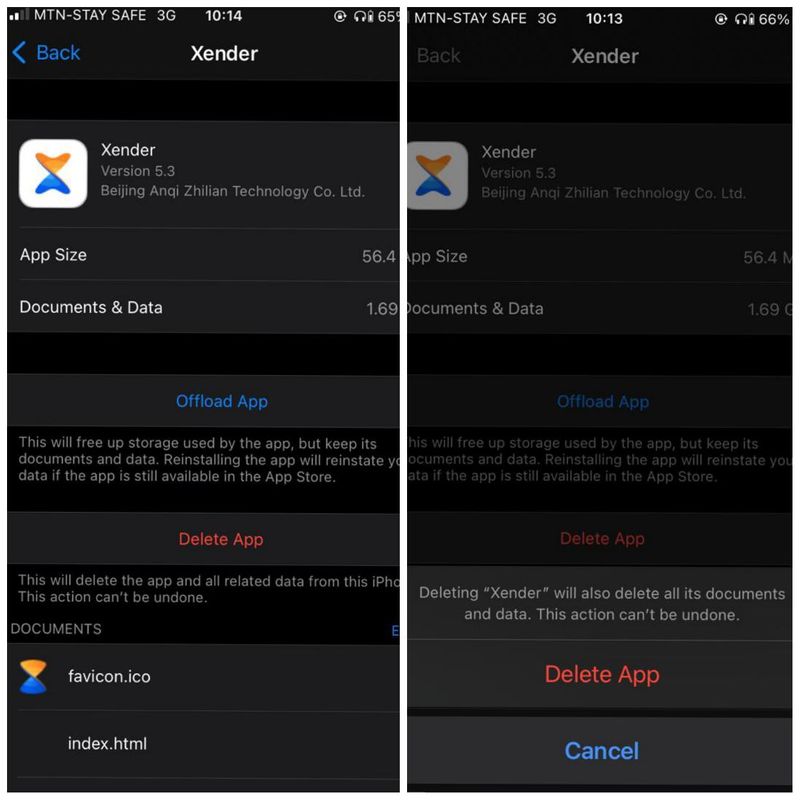
Come eliminare l'app e lasciare i suoi dati su iPhone
Per qualsiasi motivo, potresti dover eliminare app come WhatsApp dal tuo iPhone. Tuttavia, potresti dover conservare i suoi dati sul tuo dispositivo nel caso in cui l'app contenga file o immagini importanti.
Inoltre, potrebbe essere necessario reinstallare l'applicazione in un secondo momento e voler recuperare tutti i dati da dove li hai lasciati. È qui che entra in gioco l'offload, un altro metodo per eliminare le app su iPhone. Ecco come puoi farlo sul tuo iPhone:
- Vai su Impostazioni sul tuo dispositivo
- Scorri verso il basso e fai clic su Generale
- Seleziona Archiviazione iPhone per iPhone e Archiviazione iPad per iPad.

- Quindi fai clic sull'app che desideri scaricare dall'elenco delle app.
- Seleziona Offload app e tocca di nuovo Offload app per confermare il processo.
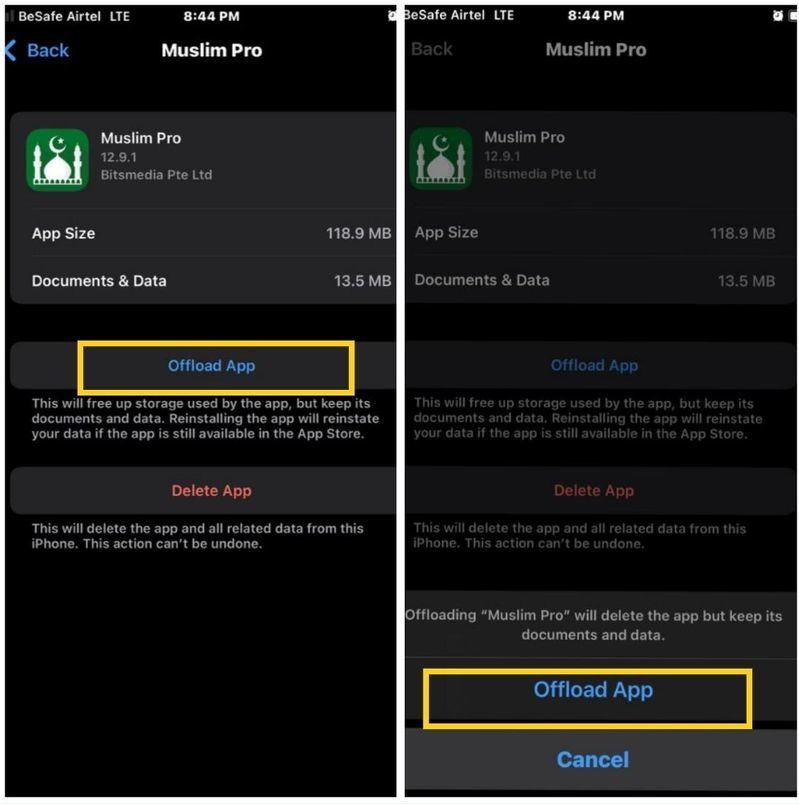
Per riassumere, uno qualsiasi di questi metodi può essere utilizzato per eliminare app su iPhone o iPad. Assicurati solo di utilizzare il metodo migliore per te e tieni presente che tutti i dati associati all'app che stai disinstallando verranno eliminati con essa. Inoltre, se desideri rimuovere le app Apple preinstallate, puoi farlo seguendo questa guida.
Domande frequenti sull'eliminazione di app per iPhone e iPad
Come si eliminano le app non presenti nella schermata iniziale?
Se stai cercando come eliminare un'app non presente nella schermata iniziale, puoi considerare di consultare la Libreria app o le Impostazioni. La procedura per ciascuno di questi metodi è già stata discussa in precedenza.
Come eliminare le app su Android?
Nel caso in cui desideri disinstallare app dal tuo Android, la procedura è molto semplice. Ecco come farlo:
- Apri l'app Google Play Store. Cerca l'opzione Gestisci app.
- Oppure vai semplicemente al cassetto delle app e tocca e tieni premuta l'app che desideri eliminare.
- Fare clic su Disinstalla dal menu rapido.
- Quindi tocca OK per confermare l'azione.
Perché non riesco più a eliminare le app sul mio iPhone?
Anche se eliminare le app per iPhone dovrebbe essere facile, a volte le cose possono andare storte. Se i metodi regolari che abbiamo spiegato nell'articolo non funzionano, potrebbe essere a causa delle restrizioni sui contenuti e sulla privacy.
Le restrizioni fanno parte di Screen Time nell'app Impostazioni, una sezione che ti consente di limitare il tempo che trascorri sul tuo iPhone. Sebbene le restrizioni sui contenuti e sulla privacy siano particolarmente utili come controllo genitori, possono limitare ciò che puoi fare sul tuo iPhone se non stai attento.
Vai su Impostazioni e tocca Tempo di utilizzo > Restrizioni contenuti e privacy. Per eliminare un'app, tocca Acquisti iTunes e App Store -> Elimina app. Verifica che Consenti sia selezionato. Non puoi disinstallare le app sul tuo iPhone quando è selezionato Non consentire.
Potrebbe anche essere che tu abbia ricevuto il tuo iPhone dalla scuola o dal posto di lavoro con un profilo preinstallato che vieta l'eliminazione delle app.
Come faccio a eliminare definitivamente un'app dall'App Store?
È possibile rimuovere le app dall'elenco degli acquisti su App Store. Accedi all'App Store e fai clic sulla scheda Aggiornamenti nella parte inferiore dello schermo. Tocca la scheda Acquistati in basso. Puoi eliminare un'app toccandola e quindi toccando il pulsante Elimina nell'angolo in alto a destra dello schermo.
